Часто люди попадают в руки мошенников, желая сэкономить на покупке нового гаджета. Подделок в этой сфере продаж хватает.
В этой статье вы узнаете, как отличить Iphone 8 Plus от поделки и уберечь себя от покупки неоригинального и некачественного продукта.
Особенности оригинального Iphone 8 Plus
- Серийный номер. На официальном сайте бренда можно проверить любое устройство. Зайдите в «Настройки», далее выберите пункт «Серийный номер». В нем вы увидите уникальный набор цифр, присвоенный этому устройству.
- Siri. Оригинальный Iphone 8 Plus сразу активирует Siri и будет готов к использованию. Подделка имеет только ярлык этого приложения, но запустить его она не сможет.
- Операционная система. На фальшивый Iphone часто устанавливают операционную систему Android. Отличить их, просто просматривая меню телефона, крайне сложно, об этом позаботились производители фальшивок, перепрошив систему. В разделе «Настройки» выберите «Основные», в этом пункте будут все данные об операционной системе вашего устройства.
- Экран. Оригинальные устройства используют дисплеи OLED. Они отличаются высокой плотностью пикселей, это делает экран контрастным, живым и полным красок, чего нельзя сказать о подделках.
- Сканер отпечатков пальцев. На подделке его или вовсе нет, или он только имитирует сканер, поэтому любой человек может разблокировать устройство.
- Обратите внимание на зарядное устройство. Если оно очень легкое, это подделка. Вес оригинального зарядного – 60 грамм.
- Вес смартфона. Подделка будет легкая, как и в случае с зарядным. Это можно проверить даже без помощи вспомогательных устройств.
- Коробка. Производители Apple используют только качественные материалы даже для изготовления коробки, поэтому стоит обращать внимание даже на такую мелочь.
- Эмблема. На всех комплектующих должна быть нанесена эмблема компании Apple. Также обратите внимание на то, что на них не должно быть иероглифов.
- Программа iTunes. С помощью этой программы вы наверняка убедитесь в оригинальности вашего устройства. Она устанавливается на компьютер, а после подключения к ней устройства выдаст всю информацию о нем.
Доверяй, но проверяй
Покупая Iphone 8 Plus, тщательно проверьте качество и убедитесь в оригинальности смартфона. Цена такого устройства достаточно велика, и трата денег на подделку будет большим разочарованием. Поэтому помните основные параметры, по которым можно с легкостью отличить оригинал от фальшивки:
- идеальный внешний вид;
- операционная система iOS;
- сканер;
- Siri;
- уникальный серийный номер.
Проверив смартфон по всем этим пунктам, вы наверняка обезопасите себя от покупки фальшивого устройства.
В сегодняшней статье я хотел бы рассказать как отличить айфон 8 оригинал от поддельного . Надеюсь, если вы читаете эту статью до покупки айфона, вы можете избежать покупки поддельного телефона или вернуть деньги за подделку. Но будем надеяться, этого никогда не произойдет.
Как отличить айфон 8 от подделки? Для этого всегда обращайте внимание на следующее:
1. Внимательно осмотрите коробку: его дизайн и внешний вид. Эта коробка выполнена качественно и имеет несколько уникальных возможностей в плане дизайна.
2. Аксессуары должны выглядеть как аксессуары от Apple и иметь форму и дизайн компании.
3. Во время запуска, если вы видите какой-либо язык китайский или логотипы андроид это точно подделка. Не обманывайте себя логотипы Apple, а также во время загрузки, так как подделки обычно добавляю тех, для эффекта.
4. Там не должно быть никаких предустановленных сторонних приложений, таких как Twitter, Facebook или whatsapp из коробки. Также, если ваше устройство пропускает процесс установки, то это подделка.
5. Сканер отпечатков пальцев — это, как правило, подделка также вы можете зарегистрировать пальцем, а затем попробуйте использовать другой палец, чтобы разблокировать. Фейки будут открываться с любого пальца и только делают вид, что сканируют отпечатки пальцев.
6. Качество дисплея плохое в сравнении с настоящий iPhone 8.
7. В подделках все двигается медленно и вяло, особенно в переходной анимации и производительности. В реальном iPhone 8 нет таких проблем.
8. Вынуть и изучить зарядное устройство. Не должно быть никаких иероглифов, и его вес должен быть не менее 60 грамм.
9. Внимательно осмотрите наушники. Отличить их от подделок самое сложное, потому что внешне они почти не совпадают. Но есть один ньюанс: у оригинального iPhone провод наушников мягкий.
10. Обратите внимание на внешний вид устройства. Как правило, фальшивка легче и не имеет никаких звуковых каналов, поэтому низкий уровень громкости.
11. Откройте заднюю крышку телефона. На самом деле, оригинал представляет собой цельный моноблок, не специалист не может снять заднюю крышку или как-то разобрать телефон.
12. Изучить программную часть устройства. Отличия подделки от оригинала на лицо, из-за отсутствия многих функций, он предлагает ТВ-тюнер, который в оригинальном iPhone отсутствует.
Как отличить айфон 8? Проверьте версию операционной системы
Это самый простой способ, чтобы узнать, имеете ли вы дело с подделкой iPhone 8 или нет. Из коробки телефон работает под управлением iOS 11, а китайские копии, в большинстве случаев, с помощью Android 5.0 lollipop или 6.0 Зефир, а также кожа, которая делает их похожими на iOS.
На домашнем экране нажмите настройки > основные > об. Версия iOS вашего устройства должна появиться на экране. Если это не iOS 11.

Еще один признак, который может означать, что телефон работает под управлением Android является цвет заряда в процентах. Настоящий iPhone 8 должен отображать ее белым, в то время как подделка под управлением Android, показывая его синим.
Как отличить айфон 8? Регистрация 3D Сенсорный дисплей
Как отличить айфон 8? Проверить экран
Экран оригинального iPhone должны быть четкими. экран iPhone 8 использует дисплей OLED, который имеет более высокую плотность пикселей, что делает экран более контрастный, живым и полным красок. Подделки айфонов имеют тусклые цветные экраны из-за низкой стоимости их частей.
Как отличить айфон 8? Проверить экран приветствия
Это тоже необходимо, особенно если вы не можете отличить подделку от оригинала глядя на физические характеристики. Попробуйте выключить затем включить iPhone. Поддельный iPhone будет иметь экран приветствия, как слова «Добро пожаловать», а оригинал будет показать вам логотип на iPhone. На главном экране вы увидите значок iPhone магазин. Попробуйте нажать на него. Если он перекидывает вас в магазин Google, то вы понимаете, что нужно сделать…
Как отличить айфон 8? Проверьте Сири
Приложение Siri может быть запущен только на оригинальный iPhone. Сири не работает на поддельный iPhone.
Как отличить айфон 8? Попробуйте проверить операционную систему
Если вы видите каких-либо другие приложений, не похожие на приложения iOS, это 100 процентов подделка. Apple использует только iOS, как это официальная операционная система.
Как отличить айфон 8? Подключите его к iTunes
Еще один простой шаг, который может легко помочь вам отличить поддельный iPhone 8. Если вы подключите его к iTunes и он ничего не показывает, или вы получаете сообщение об ошибке, все понятно: у вас в руках дешевая подделка.
Как отличить айфон 8? Проверьте серийный номер на сайте Apple
Перейдите в меню Настройки телефона, затем Общие > о, который покажет серийный номер. Перейдите на сайта и введите ее в указанное поле. Это должно сказать вам, является ли этот телефон подлинным или подделкой.

Как отличить айфон 8? Вы можете добавить на главный экран на iPhone?
Большинство клонов iPhone на рынке, работающих на Android. Хотя клоны iPhone разработаны, чтобы имитировать настоящий iPhone, тем самым запрещая дополнительные домашние экраны, вы можете скачать приложения лаунчер, которые позволят изменить интерфейс вашего телефона по умолчанию. Скачать лаунчеры на телефон и использовать их в качестве лаунчера по умолчанию.
Заключительные мысли
Надеюсь, приведенные выше советы были полезны. И вы узнали как отличить айфон 8 оригинал от подделки! Если это так поделитесь в соц. сетях и напишите комментарий.
В этой статье мы расскажем о всех нюансах проверки б.у. iPhone X перед покупкой, на что обратить внимание, как проверить и какой телефон не стоит покупать.
Как только вы ознакомитесь с инструкцией проверки, нажмите на кнопку, появится чек-лист, по которому вы можете отмечать проверенные пункты при продаце.
Открыть ЧЕК ЛИСТ
Заказать обратный звонок
×Какие вопросы задать продацу перед покупкой?
Представим, что вы списались с продавцом в сети (торговая площадка, форум и т.д.)
Первым делом посмотрите профиль продавца, у нормального человека просто не может быть десятков объявлений о продажи разных iPhone. В противном случае это может быть перекуп.
На оригинальном дисплее вы должны увидеть едва заметный логотип Webkit. Он будет немного темнее, чем фон.
Если вы ничего не видите — дисплей не оригинальный.
Картинка, если кратко, содержит определенные тона цвета, которые могут показать только оригинальные дисплеи.
Вы должны увидеть то, что снизу на картинке.

Проверка дисплея функцией True tone
Перейдите в Настройки → Экран и яркость и посмотрите есть ли переключатель режима True Tone.
Если его нет — дисплей не оригинальный.
Если переключатель есть, но не включается, возможно, экран переклеивался и не был прошит EEPROM дисплея, вот .

Проверка дисплея яркостью
Перейдите в Настройки → Экран и яркость и установите яркость на максимум.
В некоторых китайских дисплеях невозможно установить максимальную яркость, слайдер яркости дойдет до ~ 94% и не даст больше сдвинуть яркость до максимум
Еще один тест дисплея с яркостью — уменьшите яркость до минимум. На оригинальном дисплее вы попрежнему будете видеть то, что показывает экран, китайский же экран погаснет полностью и невозможно будет различить то, что показывает экран.
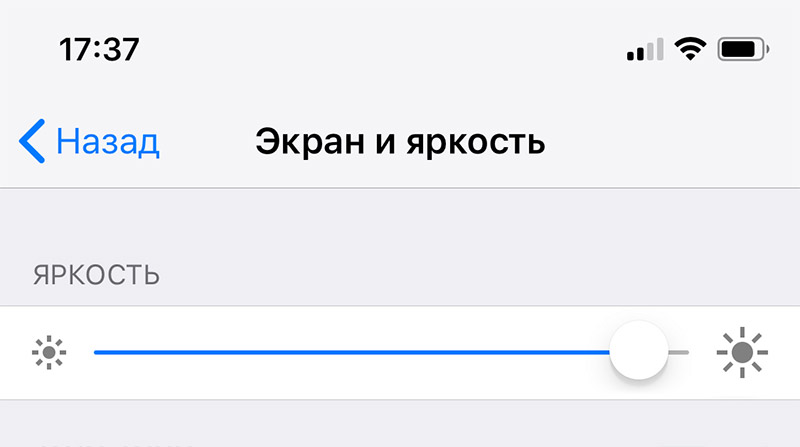
Проверка цветов
На оригинальном дисплее цвета сочные и яркие, на неоригинальном дисплее цвета будут отличаться, мы не знаем как это пояснить, они просто другие. Чтобы понять разницу нужно сравнить с оригинальным дисплеем iPhone. Цвета на китайском дисплее более кислотные, а сам фон отдает в синеву. Этот способ работает только, если, у вас есть с чем сравнить или у вас наметан глаз.

Как понять, что менялось сенсорное стекло?
Посмотрите на дисплей под определенным углом, поиграйте с углом света.
Что вы должны там увидеть — сам дисплей iPhone без стекла похож на пленку. После замены стекла дисплей выглядит как кривая пленка, вы должны увидеть выпуклости и вогнутости.
Особенно хорошо видно возле «челки» дисплея, там, где расположена фронтальная камера. В заводстком дисплее виден очень аккуратный заворот дисплея под «челку», он равномерный и всегда одинаковый на всех iPhone.
Если стекло переклеяно, то выпуклости и вогнутости могут быть не только возле «челки», но и по центру или с любой другой стороны. Вы должны увидеть некое подобие волн. Хорошо будет заметно, что дисплей кривой под стеклом. Это свидетельствует о замене стекла, причем, неаккуратной.
Еще раз повторюсь — смотрим не на стекло, а в глубь стекла, на то, что под стеклом.
Обратите внимание на пластиковую рамку дисплея — не должно быть следов клея, зазоров и прочих нехороших вещей.
Как провеверить работоспособность сенсора дисплея?
Нажмите и подержите на любой иконке до тех пор, пока они не начнут «дрожать». Зажмите иконку пальцем и водите пальцем по всему экрану, как показано на картинке.
Иконка должна следовать за пальцем и не отрываться. Не выходите за края дисплея, ведите палец максимально близко к краю экрана.
Если иконка в каком-то месте «соскочила» — проделайте тест еще раз и уделите внимание именно тому месту, где иконка потеряла палец.
Если случается обрыв в этом месте — есть проблемы с сенсором, такой телефон рассматривать к покупке не стоит.
Проверка функции 3D Touch
Нажмите сильнее обычного на иконка камеры, должно появится меню с быстрыми функциями.

Проверка задней камеры
Запустите приложение «Камера», переключитель на тыльную камену, сделайте так, чтобы в объективе оказались близкие и дальние предметы. Нажмите на близкий объект, вы должны увидеть, что камера сфокусировалась на нем, при этом задний фон немного размылся. Тоже самое проделайте и с дальними объектами. Наведите камеру на белый фон и внимательно посмотрите — не должно быть черных пятен и точек, изображение должно быть чистым и без посторонних вкраплений. Особено протестируйте режим «Портрет», изображение в этом режими не должно дрожать или мерцать. Встречаем очень много случаев, когда телефон сильно падал и наблюдаются вот такие проблемы с камерой в режиме «Портрет».
Проверка передней селфи камены
Запустите приложение «Камера», переключитель на фронтальную камену, сделайте так, чтобы в объективе оказались близкие и дальние предметы. Нажмите на близкий объект, например, лицо, вы должны увидеть, что камера сфокусировалась на лице, изображение не должно быть размытым. Наведите камеру на белый фон и внимательно посмотрите — не должно быть черных пятен и точек, изображение должно быть чистым и без посторонних вкраплений.
Проверка вспышки
Сделайте свайп вниз из верхнего правого угла. Появится меню с элементами, найдите значек вспышки и нажмите. Должна загорется вспышка.
Проверка всех микрофонов
Лучше всего проверять микрофоны через запись видео, мы поступаем именно так, это позволяет выявить все проблемы с микрофонами. Включите приложение «Камера», затем свайпом перейдите в записи видео и начните запись. Поочередно скажите «Один, два, три» в каждый из микрофонов. Расположение микрофонов показано на картинке ниже. Вы должны услышать четкий звук по каждому из трех микрофонов. Не должно быть звука «как в трубе».
Проверка переключателя вибро
Сверху от кнопок громкости есть качелька переключателя режима вибро. Переключите ее несколько раз, вы должны почувствовать как срабатывает вибрация. Если вибро не срабатывает, перейдите в Настройки → Звуки, тактильные сигналы и убедитесь, что включен переключатель для пункта «Вибрация Во → время звонка».
Проверка кнопок звука
Нажмите каждую из кнопок несколько раз, на экране должен появится индикатор увеличения или уменьшения громкости.
Проверка уровня звука динамиков
Откройте любое видео на Youtube, попробуйте изменить звук кнпоками громкости, звук должен быть четкий, а динамики не должны репеть и дребезжать. Звук должен идти из двух динамиков: один снизу и другой возле фронтальной камеры, он же голосовой динамик. Внизу только один динамик, а не два, и находится он справа, другие отверствия слева предназначены для микрофона. Так же совершите пробный звонок, звук из динамика должен быть достаточно громкий, если слышло еле-еле — необходимо чистить сетку динамика, это легкая процедура, мы ее делаем за 7 минут, стоимость 500 руб., телефон при этом не разбирается.
Проверка датчика приближения
Этот датчик отвечает за отключение дисплея, когда вы подносите его к лицу во время звонка. Сделайте тестовый звонок к другу, не переводя звонок в режим громкой связи, плотно закройте рукой верхнюю часть экрана, там, где расположена фронтальная камера, экран при этом должен выключиться. Убрав руку, экран должен включиться, повторните операцию несколько раз.
Проверка разъема зарядки
Вставьте разъем зарядки в iPhone, кабель должен зайти с неким щелчком, плотко и четко. Если вы чувствуйте, что кабель заходит «как в пластилин», разъем нуждается в чистке или поврежден. Внимательно осмотрите разъем под хорошим освещением. Не производите чистку металлическими предметами, например, скрепками, используйте зубочистку.
Проверка Wi-Fi
Перейдите в Настройки → Wi-Fi . Попробуйте подключиться к известной сети и выйти в интернет. Сравните количество и качество сигнала обнаруженных сетей Wi-Fi с другим телефоном.
Проверка Bluetooth
Перейдите в Настройки → Bluetooth . Включите Bluetooth и попробуйте обнаружить какие-либо устройства поблизости. Если iPhone находит устройства — значит модуль Bluetooth исправен. Обязательно сравните результат поиска устройства с другим телефоном.
iPhone не должен обнаруживаться по Bluetooth другими устройствами.Проверка Face ID
Это самая важная проверна и на ней мы остановимся подробней. Очень много телефонов продаются с нерабочим Face ID и очень вкусными ценами. Face ID — эта функция, которая очень сложно поддается ремонту, поэтому люди предпочитаю «сливать» такие телефоны чуть дешевле нормальной цены.
В обязательном порядке проверяйте Face ID до покупки, иначе потом будет поздно!
Перейдите в Настройки → Face ID и код пароль . Настройте Face ID, следуя подсказкам телефона. Процедура долгая, на крайниый случай попросите продавцы продемонстрировать работу разблокировки по лицу, если его лицо добавлено в Face ID.
Отключите Apple ID перед покупкой
Попросите продавца отключить его Apple ID и полностью стереть iPhone. Только после этого iPhone готов к продаже. Ни в коем случае не покупайте iPhone с чужим Apple ID!
Проверка работы SIM карты
Вставьте свою SIM-карту в iPhone и совершите звонок. Убедитесь, что iPhone предварительно стерли (обнулен до заводского состояния) и на нем не стоит Jailbreak.
Отправляясь покупать iPhone, возьмите с собой не только хорошо разбирающегося в технике Apple друга, но и несколько полезных аксессуаров, которые помогут проверить смартфон и выявить все неисправности. Крайне желательно, чтобы при вас были:
- Сим-карта формата nanoSIM.
- Скрепка для слота сим-карты.
- Наушники.
- Внешний аккумулятор.
- Кабель для зарядки.
- Маркер для дисков.
- Лупа.
- Смартфон с мобильным интернетом.
- Ноутбук.
Всё это понадобится на разных этапах проверки.
Как проверить внешнее состояние iPhone
Возьмите iPhone в руки и внимательно рассмотрите со всех сторон, обращая внимание на мельчайшие детали. В идеале вообще не стоит выпускать смартфон из рук, чтобы недобросовестный продавец не подменил его во время сделки.
Повреждения
Царапин и потёртостей на корпусе и экране можно не бояться, если они вас не смущают. Эти недостатки не влияют на работу гаджета и легко скрываются с помощью чехлов или . Гораздо опаснее деформация корпуса, сколы и вмятины. Такие дефекты говорят о падениях, а значит, и о возможном повреждении внутренних компонентов.
О прошлых полётах также расскажут скрипы корпуса, которые легко обнаружить, немного скручивая смартфон в руках. Это тоже не сулит ничего хорошего.
Следы разборки и ремонта
iPhone, в который не влезали ничьи шаловливые ручки, как правило, создаёт новому владельцу гораздо меньше проблем, чем вскрывавшиеся экземпляры. Чтобы зря не рисковать, не покупайте гаджет со следами разборки. При внимательном рассмотрении их довольно просто выявить.
Возьмите лупу, посветите себе фонариком другого телефона и взгляните на винты крепления у разъёма зарядки. Их шлицы должны быть без царапин и повреждений. Это признак того, что iPhone не вскрывался, а если какой-либо ремонт и имел место, то проводился в специализированном сервисе.
Любые повреждения - это повод насторожиться и задать вопросы продавцу.
Обратите внимание на шлицы винтов и цвет ободка разъёма. gadgethacks.com
Обратите внимание на ободок порта зарядки, кнопки, лоток сим-карты. Если их цвет не совпадает с цветом корпуса, скорее всего, в смартфоне копались и меняли детали.
То же самое относится и к кнопке Home: она не должна отличаться по цвету от лицевой панели. Если кнопка перекошена, сильно утоплена или выступает над панелью, вероятно, iPhone разбирали и меняли кнопку. Из-за некачественных деталей с таким телефоном могут быть проблемы в будущем.
 Катастрофический зазор, который говорит о вздувшемся аккумуляторе. jamaran.ir
Катастрофический зазор, который говорит о вздувшемся аккумуляторе. jamaran.ir
Осмотрите стык дисплея и корпуса. Переход должен быть максимально гладким, без царапин и сколов по периметру. Их наличие и резкий переход от стекла к металлу выдадут некачественный ремонт и возможную замену модуля дисплея.
Слишком большие и отличающиеся зазоры вокруг экрана свидетельствуют о вскрытии или вздувающемся .


Каждому iPhone присваиваются уникальный серийный номер и IMEI, которые могут рассказать об устройстве много важной информации. Оба номера можно посмотреть в настройках (раздел «Основные» → «Об этом устройстве») и на наклейке с обратной стороны коробки.

На ранних моделях iPhone (5, 5s, 5c, SE, 6, 6 Plus) IMEI дополнительно указывался на задней панели корпуса. На iPhone 6s, 6s Plus, 7, 7 Plus, 8, 8 Plus, X и более поздних IMEI наносится с помощью лазерной гравировки на лоток сим-карты.
 apple.com
apple.com
Разумеется, во всех местах номера должны совпадать (ну разве что коробка может быть взята от другого устройства для более презентабельного вида при продаже). Разные IMEI на устройстве и лотке сим-карты свидетельствуют о ремонте и замене деталей, а таких телефонов, как вы уже знаете, стоит избегать.
Наличие оригинальной коробки является дополнительным плюсом и гарантией того, что телефон не краденый. Если есть ещё и чек - вообще отлично. Указанные в нём серийник и IMEI тоже должны совпадать.
По серийному номеру можно проверить на сайте Apple информацию об устройстве. Это позволит удостовериться, что перед вами оригинальный iPhone той самой модели и в том самом цвете, который вы покупаете. Так можно обезопасить себя от покупки копии или iPhone 6 под видом 6s, а также устройства с заменённым корпусом.
Кроме того на странице проверки будет указан остаток гарантийного срока, если он не истёк, что позволит проверить слова продавца.

А ещё по серийному номеру легко определить, новым или восстановленным покупался смартфон. Если номер начинается с буквы F, значит, перед вами refurbished, или восстановленный, iPhone.

Восстановленные iPhone поставляются в простой белой коробке с пометкой RFB или Apple Certified Pre-Owned на наклейке с обратной стороны. С символа F начинается не только серийник, но и код модели, а также партномер.
Такие телефоны официально проверены и отремонтированы на фабрике Apple. На них предоставляется годовая гарантия, но стоят они при этом дешевле. По сути, здесь нет ничего плохого, если только продавец не скрыл этот факт.
Впрочем, есть мнение, что лучше брать новые, а не восстановленные iPhone. Выбор за вами.
Как проверить привязку iPhone к оператору
Существует два вида iPhone: neverlock и контрактные. Первые работают с любой сим-картой, вторые привязаны к определённому оператору связи и могут использоваться только с ним.
 Подложки типа Gevey sim и R-sim для разблокировки контрактных iPhone. tapchicongnghe.vn
Подложки типа Gevey sim и R-sim для разблокировки контрактных iPhone. tapchicongnghe.vn
С помощью специальных плат-подложек для сим-карт контрактный iPhone удаётся разблокировать. Из-за сложностей и нестабильности работы такие телефоны гораздо дешевле neverlock. Если у вас нет цели сэкономить на покупке, то подобных iPhone лучше избегать. А проверить, что перед вами действительно neverlock, можно так:
- Своими руками извлеките лоток сим-карты и убедитесь, что в нём нет посторонних предметов.
- Установите свою сим-карту и удостоверьтесь, что телефон находит сотовую сеть и сразу же подключается к ней.
- Сделайте тестовый звонок кому-нибудь из знакомых.
- Для верности откройте «Настройки» → «Основные» → «Об этом устройстве» и убедитесь, что в строке «Оператор» стоит название вашего оператора.
Если всё в порядке, можно переходить к следующему пункту.
Как проверить привязку iPhone к iCloud
Начиная с iOS 7 устройства привязываются к Apple ID владельца. Это позволяет обезопасить данные при или краже смартфона. Через iCloud можно определить местоположение iPhone, удалённо заблокировать или стереть его.
Без доступа к аккаунту старого владельца использовать заблокированный смартфон нельзя.
Если купите такое устройство, то единственное, что можно будет с ним сделать, это разобрать на запчасти.
При этом обезопасить себя от таких проблем не так уж и сложно. Достаточно сделать несколько проверок.
Блокировка активации

Когда на iPhone отображается такой экран и предложение ввести данные аккаунта, а продавец их не знает и уверяет вас, что нужно просто подключиться к iTunes, разворачивайтесь и уходите. Это как раз та самая ситуация, когда телефон годится только на детали.
Функция «Найти iPhone»
Если устройство включается и работает, зайдите в «Настройки» → Apple ID → iCloud и проверьте, выключена ли функция «Найти iPhone». Если нет, попросите продавца передвинуть тумблер. Для этого понадобится ввести пароль от Apple ID, который владелец, разумеется, должен знать.
Удостоверьтесь, что функция действительно выключена. Иначе после передачи денег недобросовестный продавец сможет заблокировать iPhone.


И наконец, для полной уверенности выполните полный сброс устройства с последующей активацией и входом в собственный Apple ID.
- Откройте «Настройки» → «Основные» → «Сброс» и выберите пункт «Стереть контент и настройки».
- Если потребуется, попросите продавца ввести пароль от Apple ID.
- Дождитесь окончания процедуры стирания и загрузки.
- Пройдите первичную настройку.
- Активируйте устройство и войдите в свой аккаунт.
После этого можно быть уверенным в том, что iPhone со старым владельцем и готов к дальнейшему использованию. Смартфон будет как будто только из коробки.
Как проверить работоспособность iPhone
Как и любой другой гаджет, iPhone является сложным техническим устройством, неисправности которого можно сразу не заметить. Даже если телефон внешне выглядит идеально, не спешите радоваться и тут же покупать его. Лучше потратить несколько лишних минут, извиниться перед продавцом за дотошность и всё как следует проверить.
Кнопки и переключатель бесшумного режима
Все органы управления iPhone должны работать мягко, но чётко - без ложных срабатываний, чрезмерных усилий и провалов. Проверьте каждую клавишу на отсутствие люфтов, хруста и других посторонних звуков.
- Кнопка Home должна иметь небольшой ход и безошибочно реагировать на нажатия. На iPhone 7, 7 Plus, 8 и 8 Plus она не нажимается, а отзывается вибрацией, которая имитирует щелчок. Эту кнопку практически невозможно починить, поэтому проблемное устройство лучше не покупать.
- Клавиши громкости должны легко нажиматься, издавая характерный мягкий щелчок. Громкость при этом меняется строго на одно деление. Если клавиши нажимаются с трудом или есть ложные срабатывания, без ремонта не обойтись.
- Рычажок беззвучного режима . Ход переключателя должен быть жёстким и мгновенно срабатывать, откликаясь вибрацией. Он не должен болтаться и включаться самостоятельно от случайного касания.
- Кнопка Power . Как и другие кнопки, она тоже должна нажиматься с первого раза и без усилий, безошибочно распознавая одиночное и долгое нажатие во время блокировки и выключения.
Дисплей
От кнопок, которые вы будете ежедневно нажимать, переходим к дисплею, с которым вы будете взаимодействовать большую часть времени.
- Царапины . Первым делом попросите продавца убрать защитную плёнку или стекло. Под ними могут скрываться царапины и даже трещины. И да, снимать все аксессуары, чтобы продемонстрировать отсутствие дефектов, - хороший тон. Защита - дело вкуса, и покупатель сам наклеит плёнку или стекло, если понадобится.
- Битые пиксели . Проверьте матрицу на отсутствие битых пикселей. Для этого выключите и снова включите iPhone либо сделайте фото, закрыв объектив камеры пальцем, чтобы получить чёрный фон. Для проверки на белом фоне откройте в Safari пустую страницу. В обоих случаях никаких цветных точек и полос на экране быть не должно.
- Равномерность подсветки . Установите яркость на максимум и проверьте подсветку на белом и чёрном фоне. Если она неравномерна по всему периметру, есть пятна, модуль был заменён на не очень качественный.
- Засветы . Таким же образом удостоверьтесь в отсутствии желтоватых пятен и полос на экране. Они появляются от и сдавливания дисплея, например, в кармане джинсов. Эти дефекты обычно увеличиваются со временем, так что лучше не покупать такой iPhone.
- Сенсорная панель . Работоспособность тачскрина легко проверить, пропечатав все символы на клавиатуре или порисовав в «Заметках». Обнаружить мёртвые зоны можно также, перетаскивая иконки на рабочем столе в разные области экрана.
- Олеофобное покрытие . Дисплей iPhone имеет качественное олеофобное покрытие, которое довольно просто проверить. Попробуйте нарисовать что-то на экране маркером для дисков. На оригинальном экране маркер не будет писать, а краска тут же соберётся в капли.
Динамики и микрофоны
В iPhone два динамика: слуховой и полифонический. Первый находится под сеточкой в верхней части фронтальной панели и используется во время разговоров. Второй расположен справа на нижнем торце и служит для громкой связи и воспроизведения рингтонов и звука в приложениях. Микрофонов всего три: нижний - слева от разъёма зарядки, верхний - под сеточкой слухового динамика и задний - рядом с основной камерой на задней панели.
Для проверки микрофонов и динамиков удобно использовать стандартное приложение «Диктофон». Сделайте запись, а затем прослушайте её. Сначала через полифонический динамик, а затем, поднеся к уху, и через слуховой. Звук должен быть громким и чистым, без хрипов, искажений и других помех.
Дополнительно можно проверить все микрофоны, сняв на камеру небольшое видео.
Камеры
Для проверки камер сначала оцените их визуальное состояние. В глазке основной камеры не должно быть пыли и конденсата, а на её поверхности - царапин и сколов. Если модуль перекошен, линза смещена в сторону от центра или стекло торчит над ободком, камера, скорее всего, менялась.
 Не должно быть конденсата, перекосов и царапин. imore.com
Не должно быть конденсата, перекосов и царапин. imore.com
Запустите стандартное приложение «Камера». Оно должно включаться без задержки и быстро фокусироваться на объектах. Удостоверьтесь, что механизм автофокуса не дребезжит и не издаёт посторонних шумов. Проверьте вспышку, переключитесь на фронтальную камеру. Сделайте несколько фото и видео - на них не должно быть полос, точек, синевы, желтизны или других артефактов.
Сенсоры
Неполадки в работе датчиков или их отказ, как правило, оборачиваются дорогостоящим ремонтом. Обязательно проверьте все сенсоры и ни в коем случае не покупайте iPhone, имеющий проблемы с каким-либо из них.
- Touch ID . Для проверки сканера отпечатка пальца в моделях, где он есть, достаточно добавить в систему собственный отпечаток и попробовать разблокировать смартфон. Зайдите в «Настройки» → «Touch ID и код-пароль», выберите «Добавить отпечаток…», пройдите процедуру настройки и удостоверьтесь в корректной работе сенсора.
- Face ID . Новая система разблокировки доступна на iPhone X и более новых устройствах. Её можно проверить, понаблюдав за продавцом или добавив собственное лицо и протестировав разблокировку самостоятельно.
- Датчик приближения . Этот инфракрасный сенсор гасит экран и предотвращает случайные нажатия во время разговора или в других случаях, когда iPhone подносится к уху. Его легко проверить во время звонка или прослушав голосовую заметку в «Диктофоне».
- Датчик освещённости . Благодаря этому сенсору работает функция автояркости, когда уровень подсветки подстраивается под окружающее освещение. Для его проверки нужно включить автояркость в «Настройках» → «Экран и яркость», а затем прикрыть место у фронтальной камеры пальцем на несколько секунд - дисплей должен потускнеть.
- Акселерометр и гироскоп . Для проверки акселерометра проще всего запустить календарь или заметки и повернуть iPhone - экран при этом тоже должен перевернуться в соответствующие положение. Гироскоп легко проверить, запустив приложение «Компас» и откалибровав его.
Разъём зарядки и наушников
Lightning-разъём, в отличие от кабелей, ломается нечасто, но при покупке его нужно проверить. Для этого подключите свой внешний аккумулятор к iPhone и проверьте, будет ли он заряжаться. За 5 минут устройство должно зарядиться примерно на 1–2%. Подсоединяя кабель, обязательно попробуйте вставить его обеими сторонами.
 mashable.com
mashable.com
Если есть аудиоразъём, не забудьте удостовериться в его исправности. Для этого подключите к смартфону свои наушники и запустите какую-нибудь музыку или диктофонную запись. Звук должен быть чистым, без шумов и хрипов, причём в обоих наушниках. Сам коннектор при этом должен чётко вставляться в разъём и надёжно фиксироваться.
Беспроводные интерфейсы
- Bluetooth . Чтобы протестировать Bluetooth, достаточно подключить к iPhone беспроводные наушники или колонку. Если их под рукой не оказалось, попробуйте просто передать фото по AirDrop на другое устройство Apple.
- Wi-Fi . Для проверки Wi-Fi просканируйте сети поблизости и подключитесь к одной из них. Запустите Safari и откройте несколько страниц - так вы удостоверитесь, что интернет работает. Если публичного Wi-Fi нет под рукой, с другого смартфона через режим модема.
- GPS . Работоспособность модуля GPS проверяется с помощью стандартного приложения «Карты». Откройте его и убедитесь, что iPhone определяет текущее местоположение.
Аккумулятор
Apple гарантирует работу аккумуляторов iPhone без значительной потери ёмкости на протяжении 500 циклов. В зависимости от интенсивности использования это около двух лет. Однако ограничиваться заверениями продавца о том, что батарейка держит как новая, не стоит. Лучше проверить это.
Самый простой способ - понаблюдать за уровнем заряда во время тестирования смартфона. В начале осмотра включите отображение заряда в процентах в разделе настроек «Аккумулятор» и сделайте скриншот. Если за несколько минут проверок уровень заряда упал на 1–2%, значит, аккумулятор в порядке.


На iPhone 6s и более ранних устройствах можно просмотреть состояние батареи и его текущий заряд относительно нового. Для этого нужно открыть «Настройки» → «Аккумулятор» → «Состояние аккумулятора». Там же указано, поддерживается ли пиковая производительность, или частота процессора будет снижаться, чтобы iPhone не отключался под нагрузкой.
И наконец, самый точный, но самый сложный способ - просмотр количества циклов перезаряда и текущей ёмкости с помощью специальной утилиты для компьютера. Именно для этого нам и нужен был ноутбук.

На Mac можно воспользоваться бесплатной утилитой coconutBattery , для Windows есть аналогичное приложение - iBackupBot . В остальном процедура тестирования ничем не отличается: подключаем iPhone кабелем к компьютеру и смотрим информацию. Если циклы перевалили за 500, а ёмкость менее 80%, имейте в виду, что скоро может понадобиться замена аккумулятора.
Датчик влаги
Начиная с iPhone 7 в смартфонах есть влагозащита, но повреждения от воды компания всё равно считает негарантийным случаем. Как ни крути, а вода и электроника всё же несовместимы. Погружение в жидкости вызывает окисление электронных компонентов и плат, что для смартфона почти всегда означает поломку. Если не сразу, то в будущем.
Разумеется, покупать iPhone-утопленника нельзя ни в коем случае. А распознать его не так уж и сложно.

Во всех поколениях iPhone есть специальные индикаторы контакта с жидкостью. При попадании на них воды они меняют цвет с серебристо-белого на розово-красный. В современных iPhone эти маркеры располагаются внутри слота сим-карты, на более старых устройствах - внутри разъёма зарядки или аудиоразъёма.
Посветите на индикатор фонариком и хорошо рассмотрите его, определив цвет. При малейшем намёке на покраснение лучше откажитесь от покупки и поищите другой вариант.
Чек-лист проверки
И напоследок - краткий список того, что нужно проверить перед покупкой. Подглядывайте в него во время осмотра iPhone, чтобы ничего не забыть.
- Повреждения.
- Следы разборки и ремонта.
- Серийный номер и IMEI.
- Привязка к оператору.
- Блокировка активации.
- Отключение «Найти iPhone».
- Кнопка Home.
- Клавиши громкости.
- Рычажок беззвучного режима.
- Кнопка Power.
- Состояние дисплея.
- Битые пиксели.
- Равномерность подсветки.
- Засветы матрицы.
- Сенсорная панель.
- Олеофобное покрытие.
- Динамики.
- Микрофоны.
- Камеры.
- Touch ID.
- Face ID.
- Датчик приближения.
- Датчик освещённости.
- Акселерометр.
- Гироскоп.
- Разъём зарядки.
- Bluetooth.
- Wi-Fi.
- Аккумулятор.
- Датчик влаги.
ВНИМАНИЕ! Верный штрих-код еще не дает 100% гарантии оригинальности товара. Тем не менее некорректный штрих-код - это явный признак подделки.Для проверки подлинности штрих-кода вы можете воспользоваться формой ниже.
Введите 13 цифр штрих-кода: Проверить
Вы давно мечтаете об айфоне, но цены в фирменных магазинах шепчут вам, что до покупки своей мечты еще далеко. Однако, на сайте с объявлениями или по знакомству вам предлагают заветный гаджет намного дешевле. Срочно понадобились деньги, решил купить поновее, не прошёл растаможку – эти и другие подобные объяснения по мнению продавца прольют свет на причины такой дешевизны.
Но не спешите радоваться и поскорее расставаться с вашими кровными. Вполне вероятно, что по привлекательной цене вам предлагают копию знаменитого телефона.
Чтобы не прогадать с покупкой, скорее запоминайте, как можно отличить оригинальный Айфон 8 от китайской копии.
Самый лёгкий вариант проверки – это заранее познакомиться с оригинальным айфоном в официальном магазине. Запомнить расположение логотипов, особенности внешнего вида и сборки, вес, комплектацию, значки меню и его составляющие. Что высвечивается при включении, и как реагирует экран при нажатии пальцем. Тогда вы сможете вычислить подделку на раз-два. Особенно, если она низкого качества.
Если по каким-либо причинам изучить в реале оригинальный айфон не получается, то надо запомнить ключевые моменты.
Упаковка
Настоящий iPhone 8 упакован в красивую коробку из мелованного картона . Она имеет тисненый логотип фирмы. Бока не вздуты и не примяты, а линии сгиба идеально ровные. На дне коробки обязательно приклеена наклейка с кодами: IMEI, штрих-код, модельный, серия, а также указан объём накопителя.
Что внутри коробки
Помимо телефона, в коробке должны лежать аккуратно сложенными кабель, адаптер USB, фирменные наушники с логотипом Apple, инструкция с гарантией и наклейки. Наличие скрепки для открытия разъема сим-карты обязательно.






